cad如何一次性画明细栏及标题栏。
来源:网络收集 点击: 时间:2024-04-22【导读】:
cad如何一次性画明细栏及标题栏?下面,小编就告诉大家具体的操作过程。工具/原料moreAuto CAD版本:v2007Windows 10 版本:v1607方法/步骤1/7分步阅读 2/7
2/7 3/7
3/7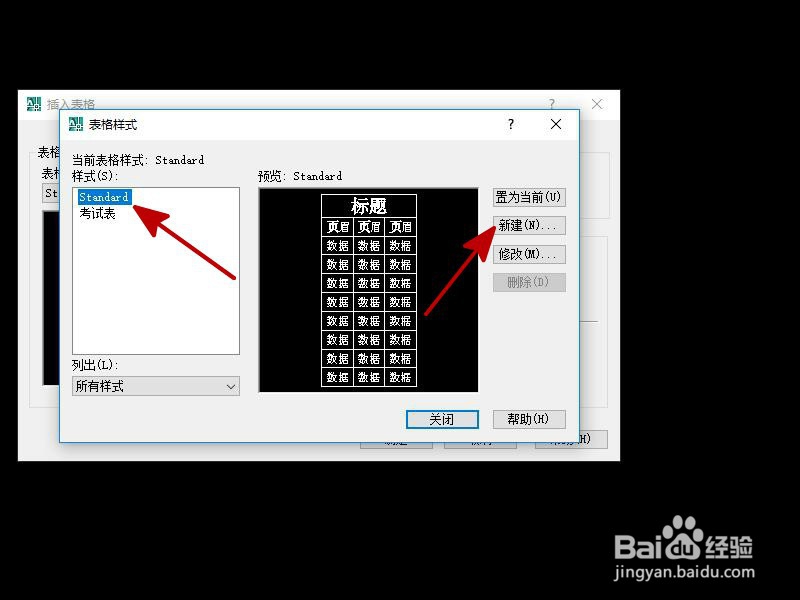 4/7
4/7 5/7
5/7 6/7
6/7 7/7
7/7
首先,我们打开CAD软件,选择绘图”,点击“表格”。
 2/7
2/7分别设置列和列宽、数据行和行高,然后点击箭头所指的图标。
 3/7
3/7样式选择“standard,点击新建。
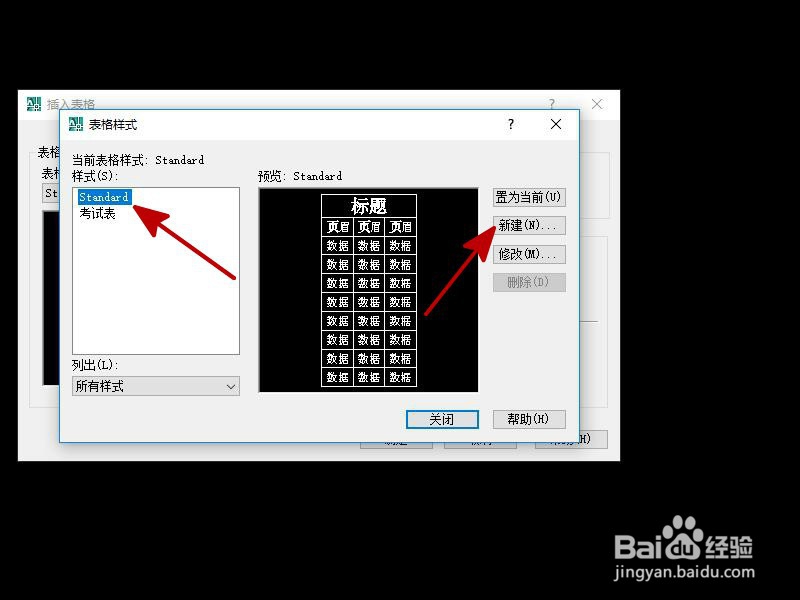 4/7
4/7在新样式名内输入一个标题名字,点击继续。
 5/7
5/7然后在对话框内分别选择数据、列标题、标题,设置字体高度、字体颜色、对齐,最后点击确定。
 6/7
6/7返回到表格样式界面,点击置为当前,点击关闭。最后,双击表格,在表格里输入文字,确认无误后,点击确定。
 7/7
7/7总结:
1、打开CAD软件,选择绘图”,点击“表格”。
2、设置列和列宽,数据行和行高。
3、样式选择“standard,点击新建。
4、选择数据、列标题、标题,设置字体高度、字体颜色、对齐。
5、返回到表格样式界面,点击置为当前,点击关闭。
注意事项tips:在设置列和列宽、数据行和行高时,不要选择默认的数值,不然表格画出来太大。
CAD2007标题栏版权声明:
1、本文系转载,版权归原作者所有,旨在传递信息,不代表看本站的观点和立场。
2、本站仅提供信息发布平台,不承担相关法律责任。
3、若侵犯您的版权或隐私,请联系本站管理员删除。
4、文章链接:http://www.1haoku.cn/art_567932.html
上一篇:怎么做栗子味的发糕——红糖栗子糕
下一篇:苹果13锁屏显示天气如何设置
 订阅
订阅